
William Charles
0
1131
112
Programlamanın ilk adımlarını veya deneyimli bir geliştirici iseniz, bir çok koda bakacak olursanız, sorun değil. İyi bir kod editörü şarttır, ancak Raspberry Pi'nin seçenekleri sınırlıdır..
Visual Studio Code, Windows, Mac ve Linux için ücretsiz bir entegre geliştirme ortamıdır (IDE). Ahududu Pi için uygun değil. Ancak, açık kaynak olduğundan, herkes bir sürümü derleyebilir.
Aşağıda, Raspberry Pi'ye VS derlemesinden oluşan bir topluluk olan Code-OSS'nin nasıl kurulacağını öğreneceksiniz..
Neden bir IDE'ye İhtiyacım Var?
Raspbian Stretch işletim sistemi (OS) önceden kurulmuş bir dizi kod editörüyle birlikte gelir. Neden başka bir tane daha takıldığını merak ediyor olabilirsiniz.?
Code-OSS, VS Koduna dayanır ve sadece bir kod editöründen daha fazlasıdır. Çoğu IDE, bireysel komut dosyaları yerine tüm proje klasörlerini yönetmek için yerleşik kaşiflere sahiptir. Çoğu kodun otomatik olarak tamamlanmasını destekler ve kod testi için yerleşik terminallere sahiptir. Bazıları ayrıca paketler için sürüm kontrolü ve bağımlılık yönetimini de destekliyor.
Kısacası, IDE'ler hayatınızı kolaylaştırıyor. Tam olarak hangisini seçtiğiniz kişisel tercihiniz.
Neden Kod-OSS'yi Kurmalısınız??
IDE'lerin harika olmasının nedenleri bunlar? Kod-OSS bunları yapabilir. Temel olarak başka bir isim altında VS Kodunun tamamen işlevsel bir sürümü olduğundan, şu anda Pi’de mevcut olan herhangi bir kodlama aracının en özelliklerine sahiptir..

Bu mükemmel olduğunu söylemek değil. Pi başarısından muzdarip ve Pi'nin eski modelleri Code-OSS'i yürütürken performansla mücadele edebilir. Bu eğitim, programı sorunsuz bir şekilde çalıştıran bir Raspberry Pi 3B + kullanıyor.
Neden VS Kodunu Yüklemiyorsunuz??
Code-OSS'nin Microsoft tarafından tutulan VS Code ile aynı olduğu gerçeği göz önüne alındığında, neden yalnızca VS Code'u yüklemiyorsunuz??
Şu anda, Raspberry Pi gibi ARM cihazları için VS Kodunun resmi bir sürümü yoktur. Bu gelecekte değişebilir olsa da, Kod-OSS şimdilik en iyi seçiminiz!
Kod-OSS Nasıl Gidilir?
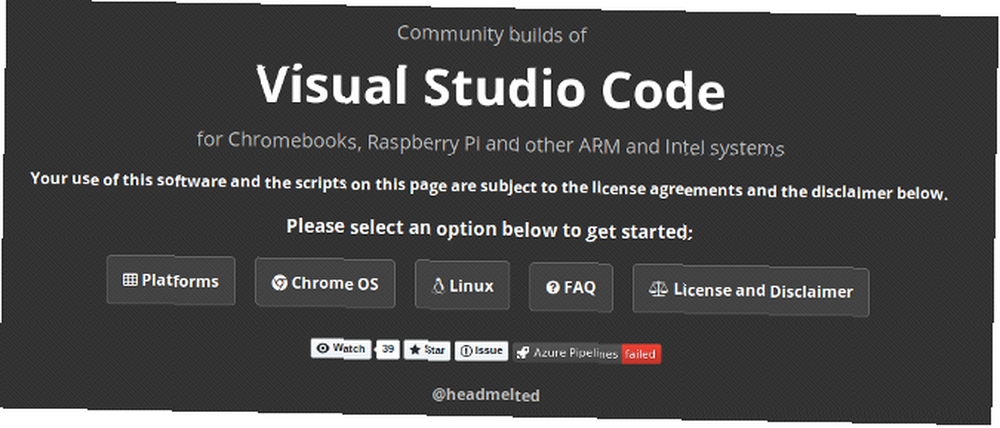
Jay Rodgers tarafından yaptırılan Code-OSS, baştan aşağı GitHub sayfasında..
Aynı zamanda kurulum talimatlarıyla başa çıkılan web sitesini korur. Terminal penceresinin yanı sıra devam etmek için tarayıcınızda bu sitelerin her ikisinin de açık olması gerekir.
GPG anahtarını takma
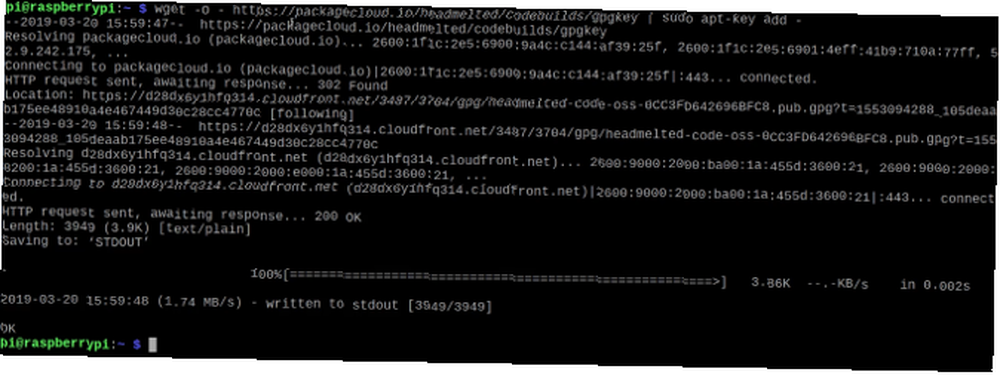
Şu anda, Pi için Code-OSS'yi kurmak, genel web sitesinde listelenmeyen bazı ilave adımlar atıyor. Linux bölümüne gidin ve altına bakın Manuel Kurulum.
Burada bir bağlantı bulacaksınız genel GPG anahtarı. Terminaldeki bu anahtarı aşağıdaki komutla kullanın:
wget -o - https: //packagecloud.io/headmelted/codebuilds/gpgkey | sudo apt-key add -Buradaki boşluğa dikkat edin, çünkü doğru olması önemlidir! Bu komut, Gnu Privacy Guard'ın (GPG) bir parçası olan bir anahtarı indirir ve sisteminize ekler. Bu, Code-OSS'yi kurmaz, sadece program indirildiğinde doğru yüklenmesini sağlar..
Kod-OSS'yi Yükleme
Şu anda, başlıklı web sitesindeki talimatları takip etmek başarılı bir kurulumla sonuçlanır, ancak program çalışmaz. Bu hatanın düzeltilmesi zaman içinde gelebilir, ancak şimdilik, cevap daha önceki bir Kod-OSS sürümünü yüklemekte yatıyor.
Bu kodu terminale girin:
sudo apt-get kurulum kodu-oss = 1.29.0-1539702286Bu sürüm çalışacak, ancak sisteminizi her güncellediğinde yeniden bozulacak. Bunun etrafındaki yol proje için Github sayfasındaki bir sayıda mevcuttur. Kod-OSS'yi işaretleyerek ambar terminal kullanarak, otomatik olarak güncellenmeyecek.
apt-mark tutma kodu-ossŞimdi çalışan sürümde tutulur. İstediğiniz zaman komutu yeniden basılı tutarak bekletme ile değiştirin. unhold.
Kod-OSS Tanıtımı
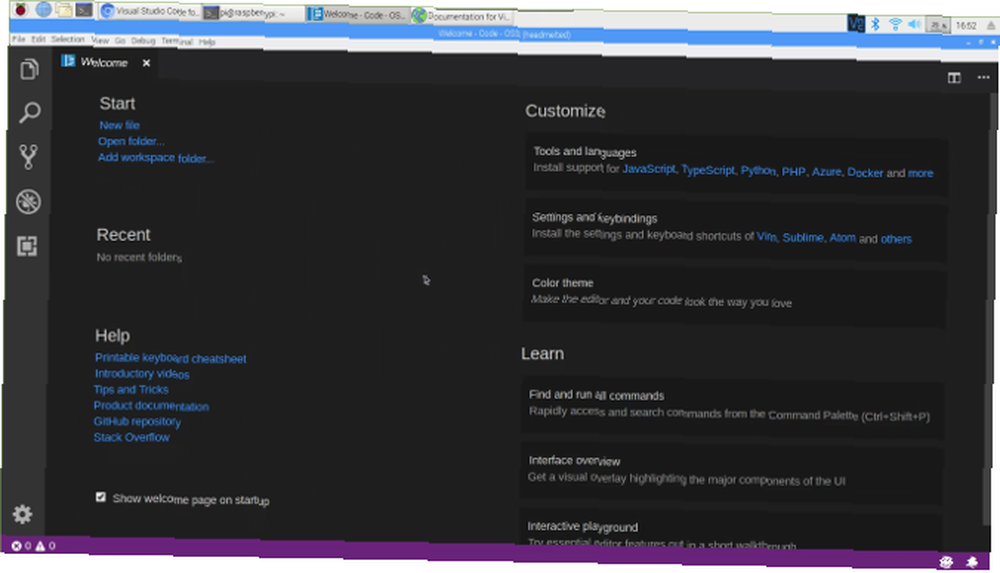
Ahududu Pi'nin uygulama menüsünde Code-OSS'yi açın. VS Kodunu daha önce kullandıysanız, bu çok tanıdık gelmelidir. Adın dışında program aynı görünüyor ve aynı şekilde davranıyor.
Sol tarafta klasör açmak, projeler içinde arama yapmak, sürüm kontrolü, hata ayıklama ve uzantıları yapmak için bir araç çubuğu bulunur. Tüm bu özellikleri kapsayan bu makalenin kapsamı dışındadır. Şimdilik Python uzantısını yükleyelim..
Uzantılar menüsünü açmak için sol araç çubuğundaki kutu logosuna tıklayın. Code-OSS, düşünülebilecek hemen her tür kod, dil veya proje için VS Kodlarını kapsamlı eklenti kütüphanesi ve yardımcılarından paylaşıyor.
Menüde Python'u arayın ve Tamam'ı tıklatın. kurmak. Yüklendikten sonra, Kod-OSS'yi yeniden yüklemeniz gerekecek.
Kod-OSS'yi Test Etme
Uzantıyı test etmek için GPIO pinlerini kontrol etmek için hızlı bir Python betiği yapalım. Bu test için Pi'nizle bir LED kurmak tamamen isteğe bağlıdır ve buradaki devre şemasını kapatmayacağım. Takip etmek istiyorsanız, Pi ile LED kullanma kılavuzumuz LED Işıkları Kontrol Etmek İçin Ahududu Pi Nasıl Programlanır LED Işıkları Kontrol Etmek İçin Ahududu Pi Nasıl Programlanır? Kodlama ve elektronik ile başlamak için kolay bir Raspberry Pi projesi mi arıyorsunuz? Bazı LED'leri bağlamayı ve açıp kapatmak için kodlamayı deneyin! ayarlamanıza yardımcı olacak.
Bu kodu girin ve Code-OSS'in size nasıl yardımcı olduğunu görün:
gpiozero'dan ithal LED zamandan itibaren ithalat uykudan led ledi = LED (17) #Bunu LED'inizin GPIO pin numarasıyla değiştirin! True iken: baskı ("LED açık") led.on () uyku (1) baskı ("LED kapalı") led.off () uyku (1) Python uzantısı, canlı kod denetimi ile birlikte kod tamamlama sağlar. Herhangi bir hata gerçek zamanlı olarak vurgulanmalıdır.
İşe yarıyor! Biraz.
Muhtemelen ekranın sağ alt tarafında birkaç hata göreceksiniz..

Eğer kullanırsan PyLint bu hatayı bilirsiniz. Her zamanki düzeltme Python kurulumunuz için pylint'in doğru versiyonunu yüklemektir. Diğer hata, gerçekte olduğu Python Dil Sunucusu şu anda Pi konusunda hiçbir desteği yok. Bu bir sorun değil, bunun yerine Jedi'yi kullanmak varsayılandır, ki bu daha havalıdır..
Bunun ne anlama geldiğini anlamadıysanız, güvenle göz ardı edebilirsiniz.!
Tek Bir Yerdeki Her Şey
Code-OSS'yi kurmak sadece kod düzenlemeyi kolaylaştırmaz. Code-OSS, programın içine yerleştirilmiş bir terminale sahiptir. Terminali seçerek açabilirsiniz. Görünüm> Terminal veya basarak Ctrl + '.
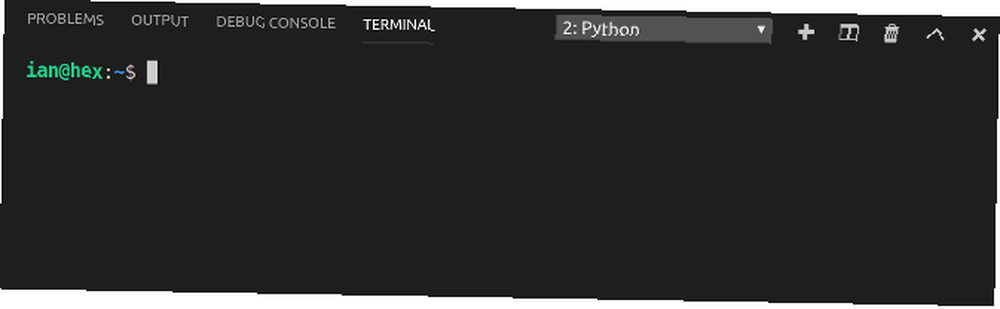
Alternatif olarak, herhangi bir Python komut dosyasını da çalıştırabilirsiniz. komut paleti. Kod-OSS'de açmak, VS Kodunda olduğu gibidir. Basın Ctrl + ÜstKrkt + P komut paletini açmak ve aramak için Python: Python Dosyasını Terminalde Çalıştırın.
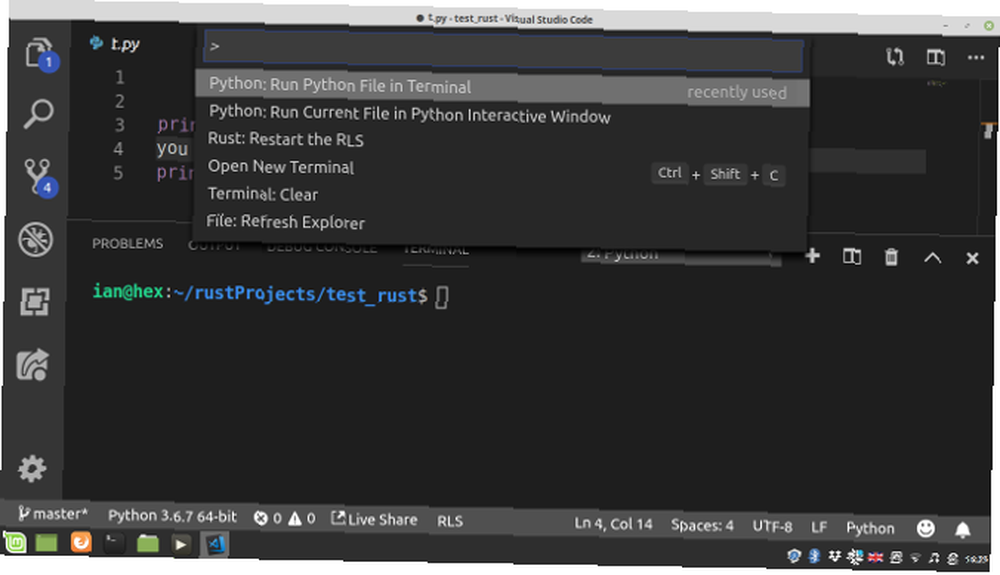
Seçtiğinizde, terminal tüm programlarınızı OSS Kodunda çalıştıracaktır. Tüm kodunuza ve bir terminale bir defada erişebilmek Raspberry Pi’de bir oyun değiştirici!
Ahududu Pi Kodlayıcıları İçin Büyük Bir Yükseltme
Bu kesinlikle önemli bir yükseltmedir. Zaten Pi'deki araçların yeterince iyi olmadığı söylenemez, aslında Raspberry Pi LED kontrol eğitimimiz için önceden yüklenmiş IDLE kod editörünü kullandık ve gayet güzeldi.
Kesinlikle daha tam özellikli bir şey olması kesinlikle güzel. Kod-OSS burada ele alınacak olandan çok daha fazlasını yapabilir. Ahududu Pi'nizi Kullanmak için En İyi 9 Pi Programlama Kaynağını Kullanmak İçin Ahududu Pi 9 En İyi Pi Programlama Kaynağını kodlamak için neden biraz zaman harcamıyorsunuz. programlama öğrenmek için sağlam bir seçim. Raspberry Pi'nizi kullanmak için bu en iyi Pi Programlama kaynaklarını inceleyin. OSS ile başa çıkmak için?











